Studio Editor: יצירה וניהול של ספריות עיצוב
זמן קריאה: 6 דקות
צרו ספריית עיצוב עם נכסים שזמינה לשימוש כל העת, בכל אתר Studio Editor בסביבת העבודה. זה כלי נהדר לזירוז תהליך העיצוב, כי הוא מאפשר לשמור פלטות צבעים, סגנונות טיפוגרפיה ומקטעים ואלמנטים מעוצבים.
איך אפשר להגיע לספריות שלי?
הנושאים בעמוד זה:
יצירת ספריה חדשה
אין הגבלה על מספר הספריות שאפשר ליצור. אתם יכולים ליצור ספריות לאתרים, לערכות עיצוב או לכל סוג של סיווג שמתאים לצרכים שלכם.
כדי ליצור ספריה חדשה:
- היכנסו לספריות העיצוב שלכם:
- עברו ל-Editor.
- הקליקו על האייקון של Wix Studio
 משמאל למעלה.
משמאל למעלה. - עברו עם העכבר מעל Tools (כלים) .
- הקליקו על Libraries (ספריות).
- הקליקו על + Create New Library (יצירת ספריה חדשה).
- בחרו מה לכלול מהאתר שעליו אתם עובדים: Typography(טיפוגרפיה), Colors (צבעים) ו/או Assets (נכסים).
- הקליקו על Create (יצירה).
- תנו שם לספריה תחת Library Name.
- (לא חובה) הפעילו את המתג Turn on sharing כדי לשתף את הספריה עם חברי הצוות שלכם.
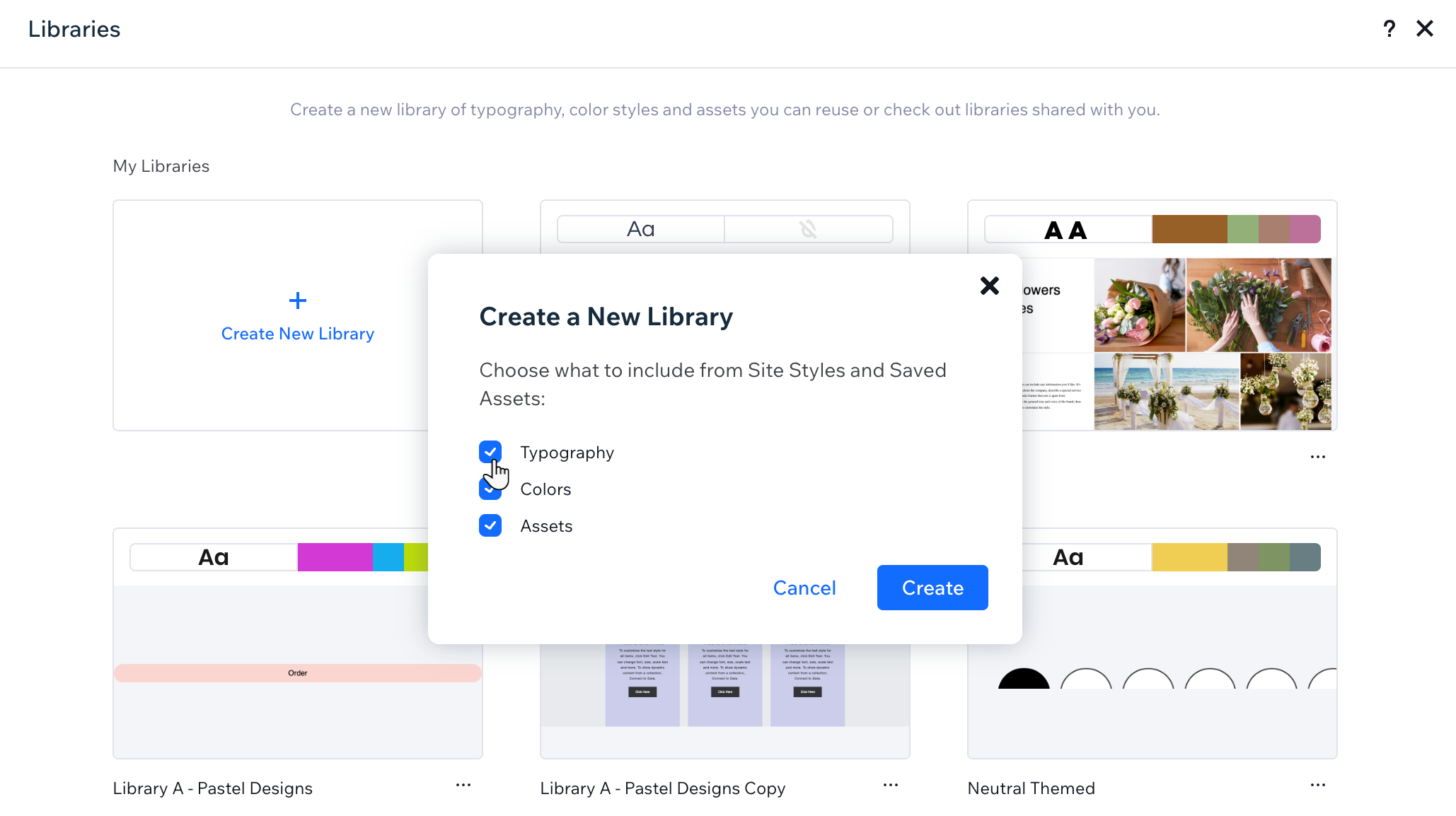
שמירת נכסים בספריה
אתם יכולים לשמור נכסים עיצוביים מכל אתר Studio Editor בסביבת העבודה. כל ספריה מכילה סט אחד של סגנונות צבע וטיפוגרפיה, ושטח בלתי מוגבל לנכסים מעוצבים.
הקליקו למטה כדי ללמוד איך לשמור דברים לספריה, בהתאם לאפשרויות הרלוונטיות:
סגנונות הצבע והטיפוגרפיה של האתר
נכסים שמורים מהאתר הזה (לדוגמה, מקטעים, אלמנטים וכו')
הצגה וניהול של ספריות
אתם יכולים לראות את כל הספריות שלכם במקום אחד, בין אם אלה ספריות שאתם יצרתם או ספריות שהצוות שלכם משתף איתכם. אתם יכולים לפתוח ספריות כדי לראות את התוכן שלהן, לשכפל ולמחוק אותן.
כדי לראות ולנהל את הספריות שלכם:
- עברו ל-Editor.
- הקליקו על האייקון של Wix Studio
 משמאל למעלה
משמאל למעלה - עברו עם העכבר מעל Tools (כלים) .
- הקליקו על Libraries (ספריות).
- הקליקו על אייקון הפעולות הנוספות
 מתחת לספריה הרלוונטית.
מתחת לספריה הרלוונטית. - בחרו אפשרות:
- Open Library: צפו בספריה וערכו את ההגדרות שלה.
- Duplicate: צרו עותק של הספריה.
- Don't Display on This Site: הסתירו את הספריה מהטאב Assets (נכסים) בחלונית הוספת האלמנטים, ספציפית באתר שאתם עובדים עליו.
- Delete: הסירו את הספריה מהחשבון לצמיתות. זה לא ישפיע על אתרים קיימים שכוללים נכסים מהספריה.
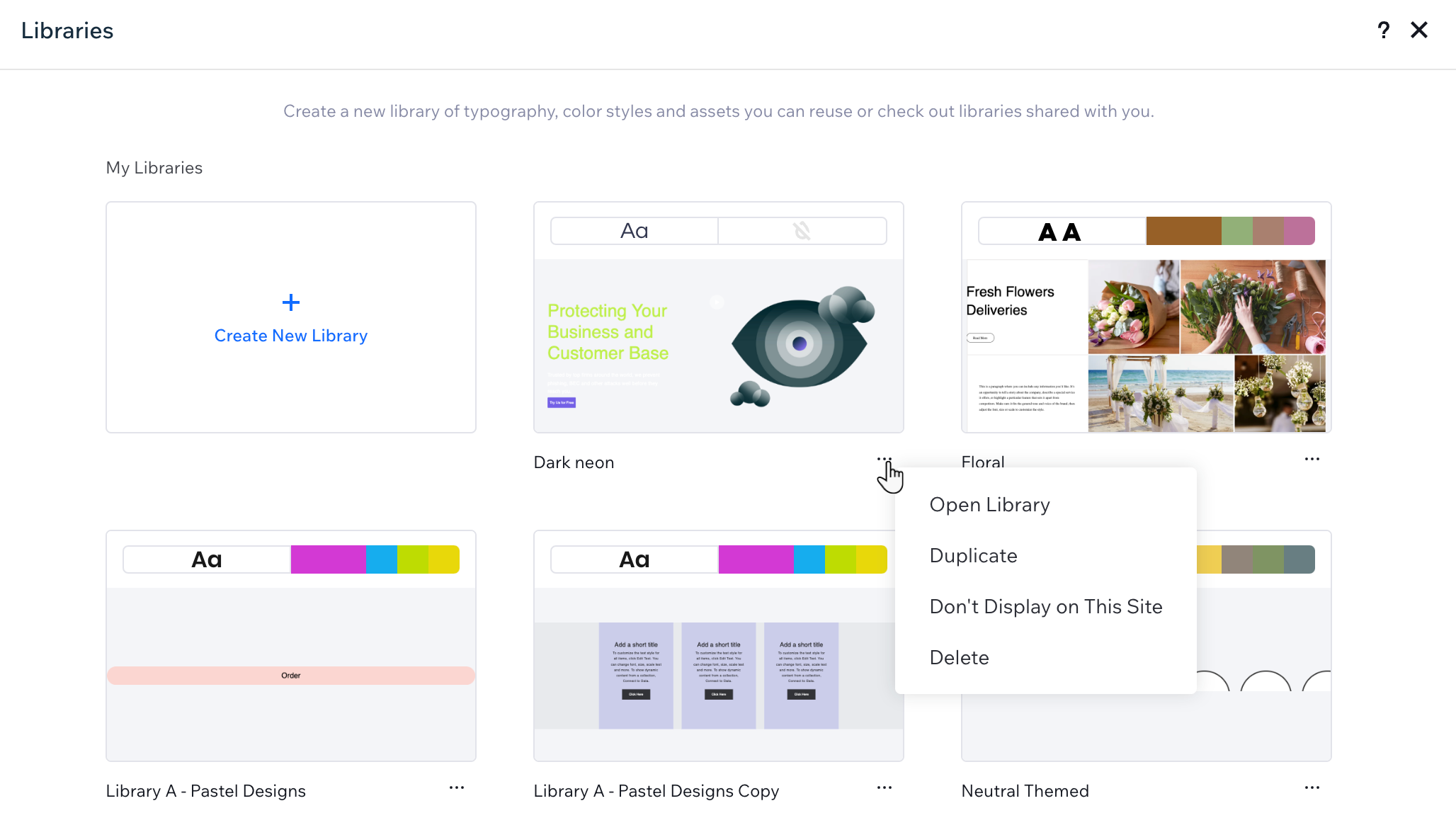
שיתוף ספריה
כשאתם יוצרים ספריה, אתם יכולים להחליט אם לשמור עליה פרטית או לשתף את הנכסים שלה עם אחרים.
לינק הגישה לספריה מאפשר לכל מי שיש לו אתר Studio Editor להוסיף את הנכסים לחשבון שלהם. בנוסף, ברגע שהפעלתם את השיתוף, הספריה הופכת לגלויה לכל מי שנמצא בסביבת העבודה שלכם.
כדי לשתף ספריה:
- היכנסו לספריות שלכם:
- עברו ל-Editor.
- הקליקו על האייקון של Wix Studio
 משמאל למעלה
משמאל למעלה - עברו עם העכבר מעל Tools (כלים) .
- הקליקו על Libraries (ספריות).
- הקליקו על אייקון הפעולות הנוספות
 מתחת לספריה הרלוונטית.
מתחת לספריה הרלוונטית. - הקליקו על Open Library (פתיחת ספריה).
- הפעילו את המתג Turn on sharing (הפעלת שיתוף) כדי להפוך את הספריה לזמינה לשיתוף.
- שתפו את הספריה עם אחרים באחת מהדרכים הבאות:
- Send an email: הכניסו את כתובת המייל של האדם הרלוונטי והקליקו על אייקון השליחה
 . הוא או היא יקבלו מייל מ-Wix Studio עם לינק לספריה.
. הוא או היא יקבלו מייל מ-Wix Studio עם לינק לספריה. - Copy the link: הקליקו כדי להעתיק את הלינק הישיר ללוח.
- Send an email: הכניסו את כתובת המייל של האדם הרלוונטי והקליקו על אייקון השליחה
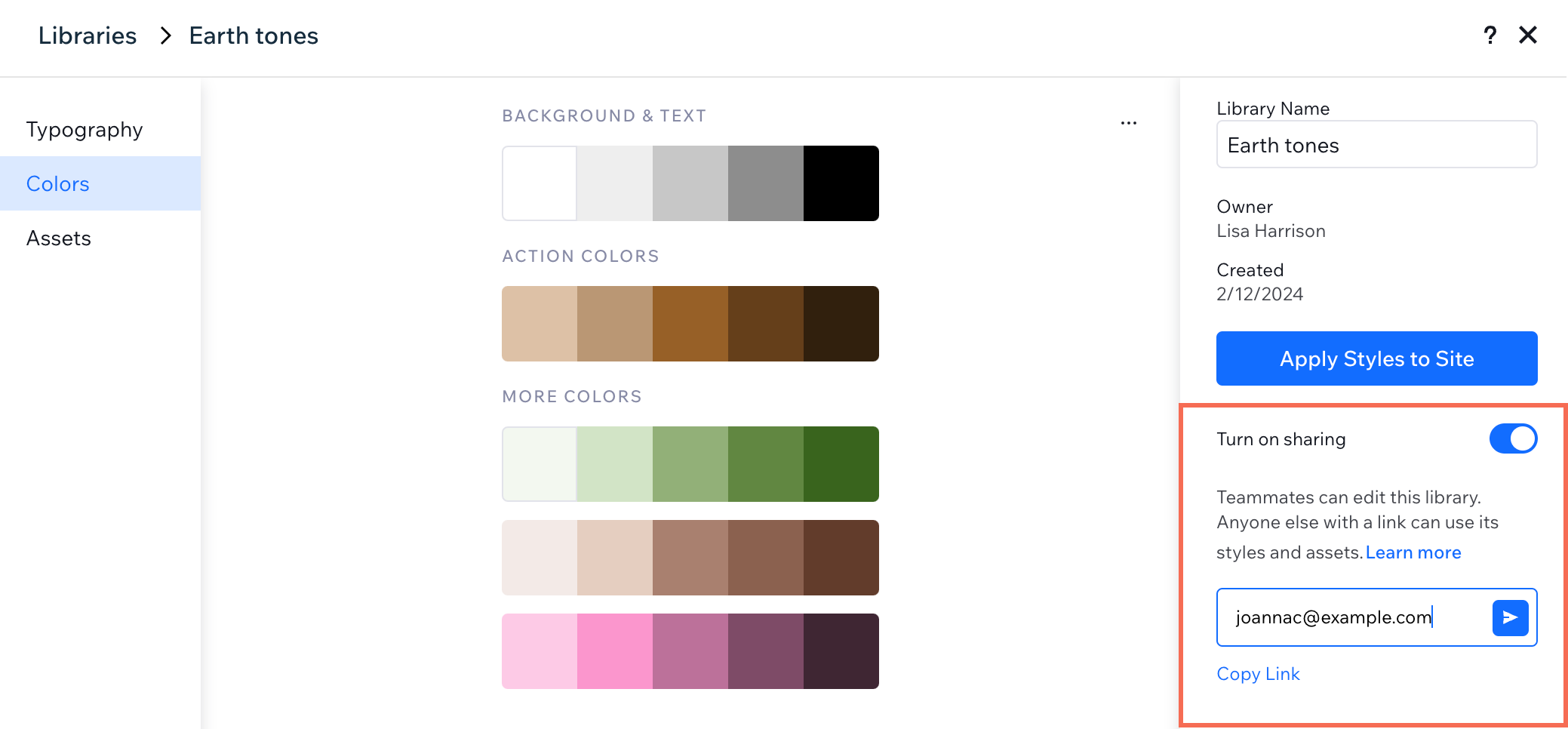
זה עזר לך?
|
 (סגנונות אתר) בצד שמאל של ה-Editor.
(סגנונות אתר) בצד שמאל של ה-Editor. (סגנונות נוספים).
(סגנונות נוספים).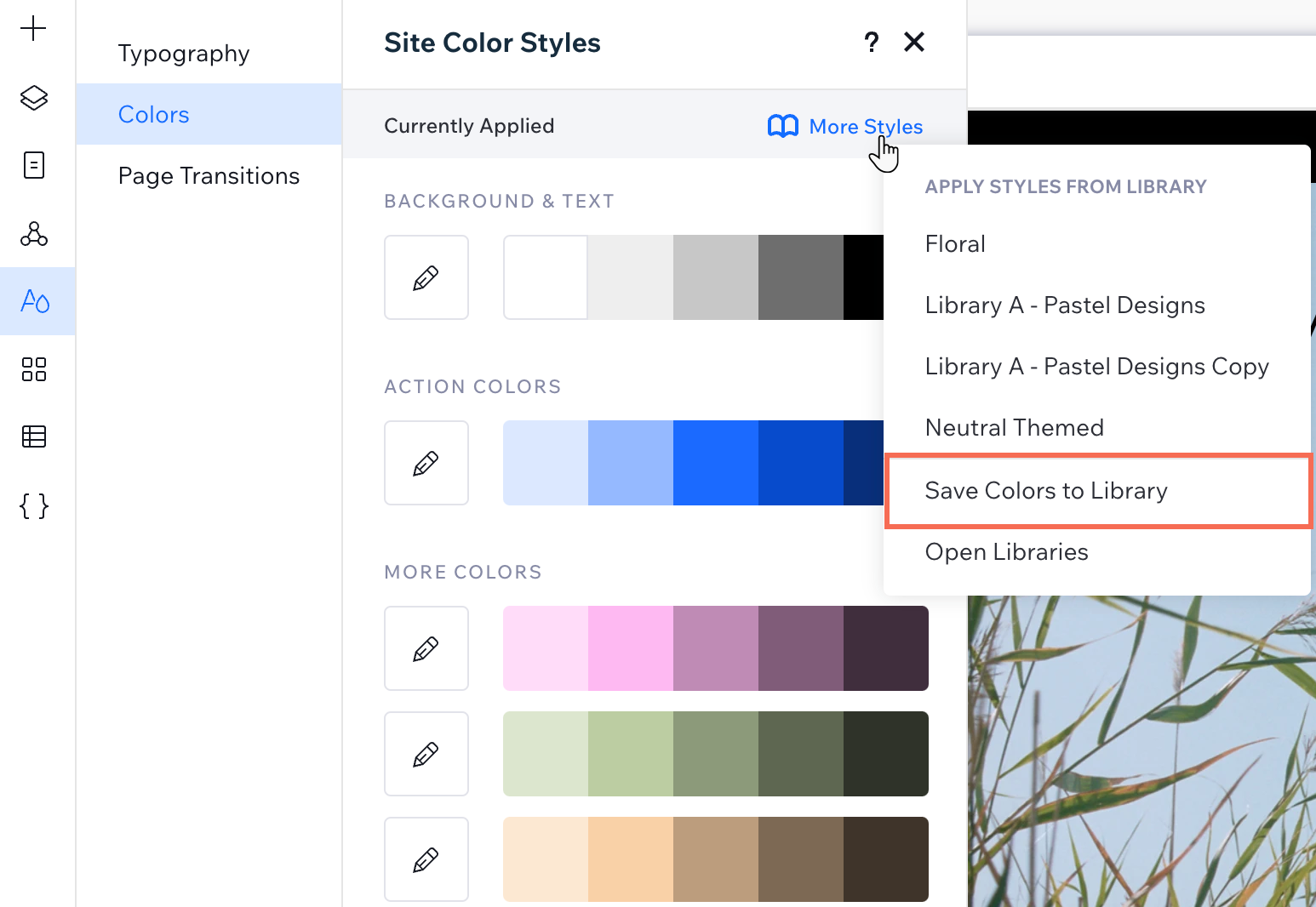
 (הוספת אלמנטים) בצד שמאל של ה-Editor.
(הוספת אלמנטים) בצד שמאל של ה-Editor.